
教你使用iOS设备和iTunes下载应用
在一个万物讲智能化的年代,普及度最高的要数移动终端;在移动终端里,苹果的iOS设备统治着半壁江山。如今的大街小巷,iOS设备无处不在;但它们的主人是否都能真正的“驾驭”它们?把iOS系统的优势发挥出来呢?答案是肯定的,那就是“部分不能”!
不管是做人还是做事,或者是接触新的事物,都会有一个“开头”。俗话说“万事开头难”,这个“开头”也“难”住了不少iOS新用户;今天小编就以“如何下载软件游戏到iOS设备里”做个开头,让少数还卡在门槛的iOS新用户拨开云雾走出误区!
说到如何下载iOS 应用,就得从App Store和iTunes Store开始;它们分别坐落在iOS平台和电脑(Windows和MAC端)平台。你可以通过App Store搜索、浏览、评论、购买应用程序和游戏并直接下载到iPhone。也可使用电脑端Tunes Store下载,然后同步到iPhone上。
iOS App Store 下载
首先进入iOS界面的设置,找到Store,然后点击登录;没有帐号的童鞋可选择右下图中的“创建新Apple ID”,跟着输入相关的个人信息就可以了!
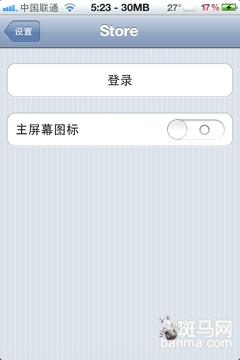
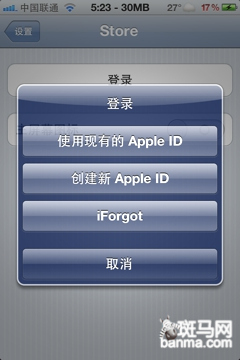
设置 -- Store 里的帐号登录界面
还可以直接在App Store里“精品推荐”栏的最下面,找到登录按钮然后登录或注册Apple ID后再登陆;如左下图:
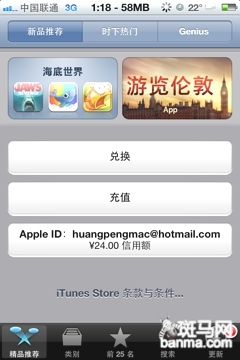

App Store里的帐号登录界面
当你找到一个软件或游戏后,点击右上面的“free”(免费应用)或有价钱的收费应用(请先确认是否要购买,以免买错了),就可以下载了。下载时会自动退出到桌面(如右下图),这时会多一个图标,显示在下载中.。。
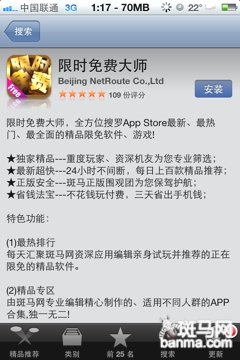
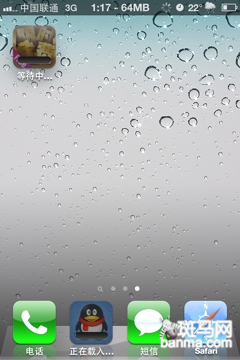
应用下载中
当下载完成后,下载进度条就会消失了,然后点击就可开始使用或游戏了。整个过程总得来说很简单,就是过段时间再选择下载,需要再次输入密码;但在iOS6的测试版中,此问题已得到改善。
iTunes Store -- 下载同步无极限
登录及授权
如果你心疼你的iOS设备,还可使用PC或MAC上的iTunes客户端来下载App,然后再同步到你的iOS设备里。我们先到苹果官网下载iTunes,然后安装。打开iTunes后,会发现左边栏上没有“应用程序”项,这里我们需要设置一下。
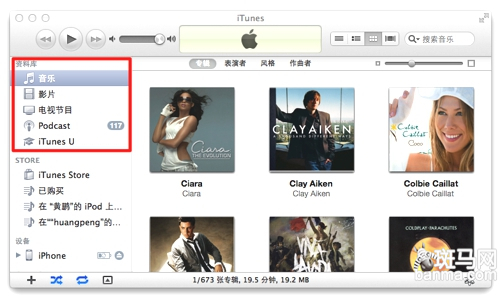
iTunes左边栏不显示“应用程序”项
在iTunes软件最上面有个“编辑”,进去找到“偏好设置”;就可开启应用程序、铃声等选项。

iTunes的偏好设置
确定后,立马可看到iTunes左边栏里出现了“应用程序”的身影;现在我们就可在Store里下载应用或移动ipa格式的App文件到iTunes左边栏的“应用程序”里了。

iTunes左边栏出现“应用程序”项了
此时你还需遵守苹果的“规则”,用你的Apple ID登录iTunes Store 并对电脑授权(一个账号可以授权5台电脑)才可下载并同步到你的iOS设备里。如下图:先点击iTunes上方工具栏的Store,找到“对这台电脑授权”,然后输入你的Apple ID(没有ID的点击“创建Apple ID”注册属于自己的Apple ID)和密码,确定后你的账号就绑定了这台电脑。

对这台电脑授权登录入口
开始下载前,还需登录你的Apple ID。先进入iTunes Store页面,在右上角找到“登录”按钮并点击,会弹出一个窗口;然后输入你的Apple ID(没有ID的点击“创建Apple ID”)和密码就可以了。
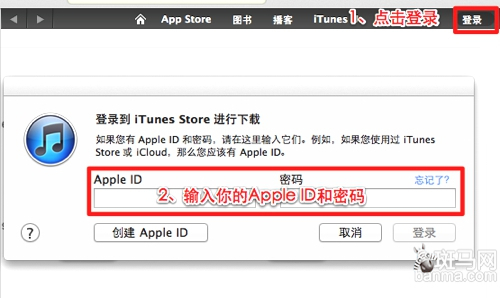
登录iTunes Store
iTunes Store -- 下载和同步
开始下载
进入iTunes Store右边的内容窗口找到Apps软件分类,这里就有需要我们想要的软件和游戏啦!就在这里找一款喜欢的游戏来试试吧。也可直接在右上角的搜索栏里输入你想找的应用名称,这里以“QQ斗地主”为例;如下图:找到后点击“下载”.。.

搜索游戏页面
之后你就会看到“下载”按钮变为“正在下载”,最上面的显示框内也会有下载进入;还可点击左边栏中的下载里进行暂停或删除等操作。
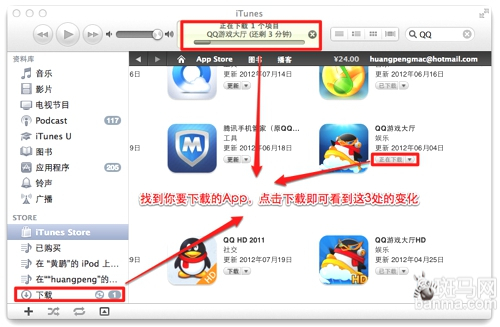
下载中的几处变化
同步到iOS设备
现在插上你的设备,在左边栏可找到;然后进入点击设备显示界面最上面的应用程序,选择要同步到设备里的应用。
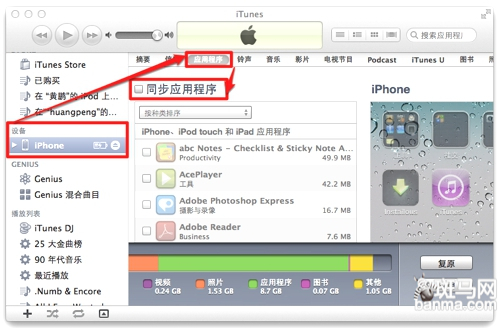
设备显示界面
也可直接在右上角的搜索框快速搜索你要同步的应用,然后同步;如下图:

快速搜索
选好设备界面右下角的“同步”按钮,就开始把应用及其它资源同步到你的iOS设备里了。

稍等片刻待安装完成后,就可以断开iPhone和电脑的数据线联接,游戏已经安装在iOS设备上了。现在你将看见QQ斗地主图标出现在iOS设备的主界面,轻触游戏图标进入游戏,下面就尽情享受iOS应用及游戏带来的乐趣吧!


